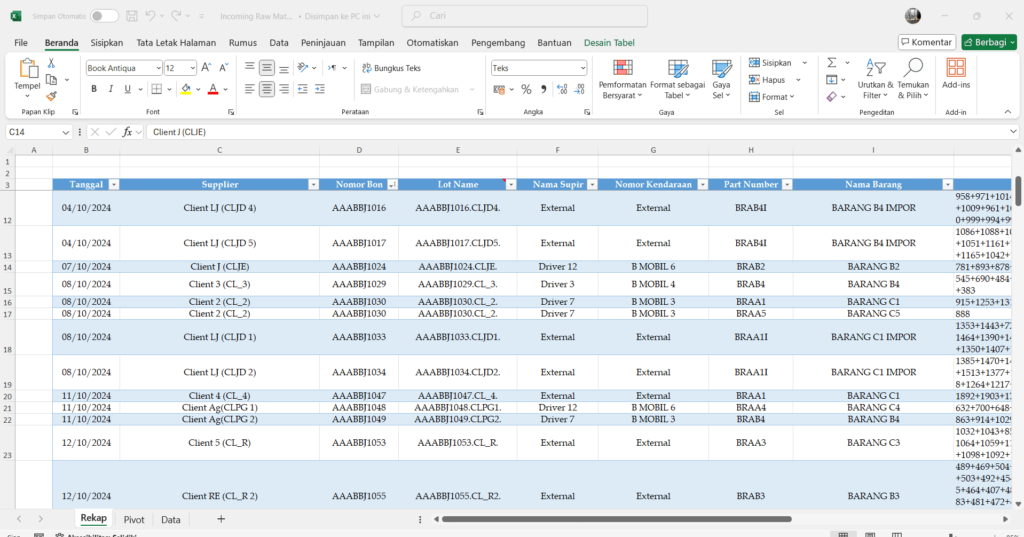Halo selamat datang pada Studinesia! Masih pada Seri Belajar Excel. Sebelumnya, kita telah membahas tentang “Sparklines Excel untuk Menampilkan Tren Data“. Kali ini, kita akan membahas tentang Pivot Table. Mari kita mulai!
Baca Juga : Alur Belajar Excel dari Awal sampai Mahir
Pendahuluan
Salah satu fitur canggih yang ada di Excel adalah Pivot Tabel. Ini memungkinkanmu bisa mendapatkan ringkasan data secara cepat dan ini juga interaktif. Kita akan bahas kali ini.
Apa itu Pivot Table?
Pivot Table adalah salah satu fitur canggih yang digunakan untuk menghitung, meringkas, dan menganalisis data. Ini bisa membantu Anda dalam membandingkan suatu pola atau tren dalam data.
Pivot Table dapat membantu Anda dalam merangkum data dengan cepat dan efisien. Sebesar apa pun datanya, ini bisa tampak ringan jika menggunakan fitur ini. Misalnya, kita ingin melihat total nilai siswa, nilai tertinggi dan terendah, rata-rata nilai, dsb. Ini bisa diatasi dengan satu kali klik.
Menyiapkan Data Excel
Format Data yang Tepat
Sebelum buat, pastikan data yang akan dirujuk sudah memiliki struktur yang benar. Data harus berbentuk tabel. Kolomnya harus memiliki nama yang jelas, tidak ada barus atau kolom kosong.
Contoh Data
Kita akan menggunakan data ini untuk praktek kali ini
| Tanggal | Produk | Kategori | Jumlah | Total Penjualan |
|---|---|---|---|---|
| 01/01/2025 | Produk A | Elektronik | 10 | 1.000.000 |
| 01/01/2025 | Produk B | Elektronik | 5 | 500.000 |
| 01/01/2025 | Produk C | Pakaian | 7 | 700.000 |
| 02/01/2025 | Produk A | Elektronik | 8 | 800.000 |
| 02/01/2025 | Produk D | Pakaian | 10 | 1.000.000 |
| 02/01/2025 | Produk E | Aksesori | 3 | 300.000 |
| 03/01/2025 | Produk B | Elektronik | 12 | 1.200.000 |
| 03/01/2025 | Produk C | Pakaian | 5 | 500.000 |
| 03/01/2025 | Produk F | Aksesori | 9 | 900.000 |
| 04/01/2025 | Produk A | Elektronik | 6 | 600.000 |
| 04/01/2025 | Produk D | Pakaian | 12 | 1.200.000 |
| 04/01/2025 | Produk F | Aksesori | 4 | 400.000 |
| 05/01/2025 | Produk B | Elektronik | 15 | 1.500.000 |
| 05/01/2025 | Produk E | Aksesori | 8 | 800.000 |
| 06/01/2025 | Produk A | Elektronik | 10 | 1.000.000 |
| 06/01/2025 | Produk C | Pakaian | 6 | 600.000 |
| 06/01/2025 | Produk D | Pakaian | 5 | 500.000 |
| 07/01/2025 | Produk B | Elektronik | 7 | 700.000 |
| 07/01/2025 | Produk E | Aksesori | 4 | 400.000 |
| 07/01/2025 | Produk F | Aksesori | 6 | 600.000 |
Lagi-lagi, kita akan menggunakan fitur Tabel Excel untuk mempermudah pembuatan Pivot Tabel. Setelah dilakukan beberapa penyesuaian, jadilah seperti gambar di bawah ini.
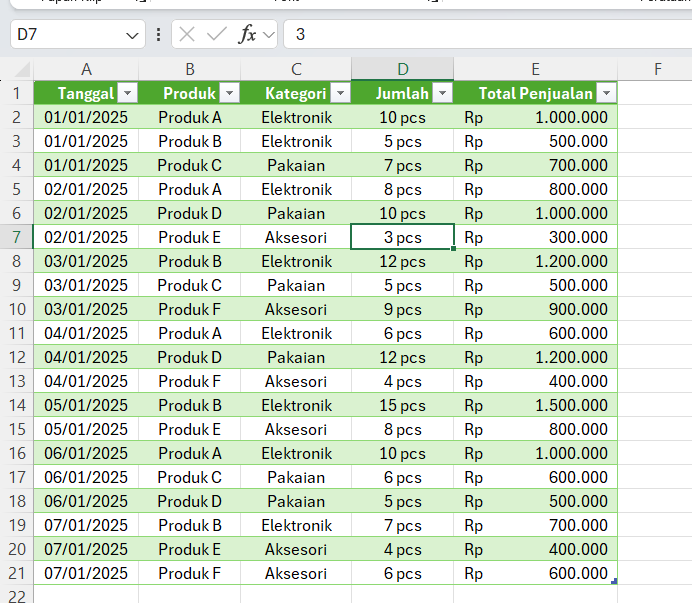
Data ini memiliki beberapa kolom, seperti :
- Tanggal: Tanggal transaksi penjualan.
- Produk: Nama produk yang terjual.
- Kategori: Kategori produk (misalnya, Elektronik, Pakaian, Aksesori).
- Jumlah: Jumlah unit produk yang terjual.
- Total Penjualan: Nilai total penjualan dari produk yang terjual (dalam satuan mata uang).
Baca Juga : Autofill dan AutoSum
Membuat Pivot Table
Langkah-langkah Membuat Pivot Table
1) Pilih data yang akan dijadikan sumber data
2) Masuk ke tab “Insert” atau “Sisipkan” pada Ribbon. Pilih Pivot Tabel
3) Tentukan lokasi Pivot Table. Kita akan pilih membuatnya di lembar kerja baru
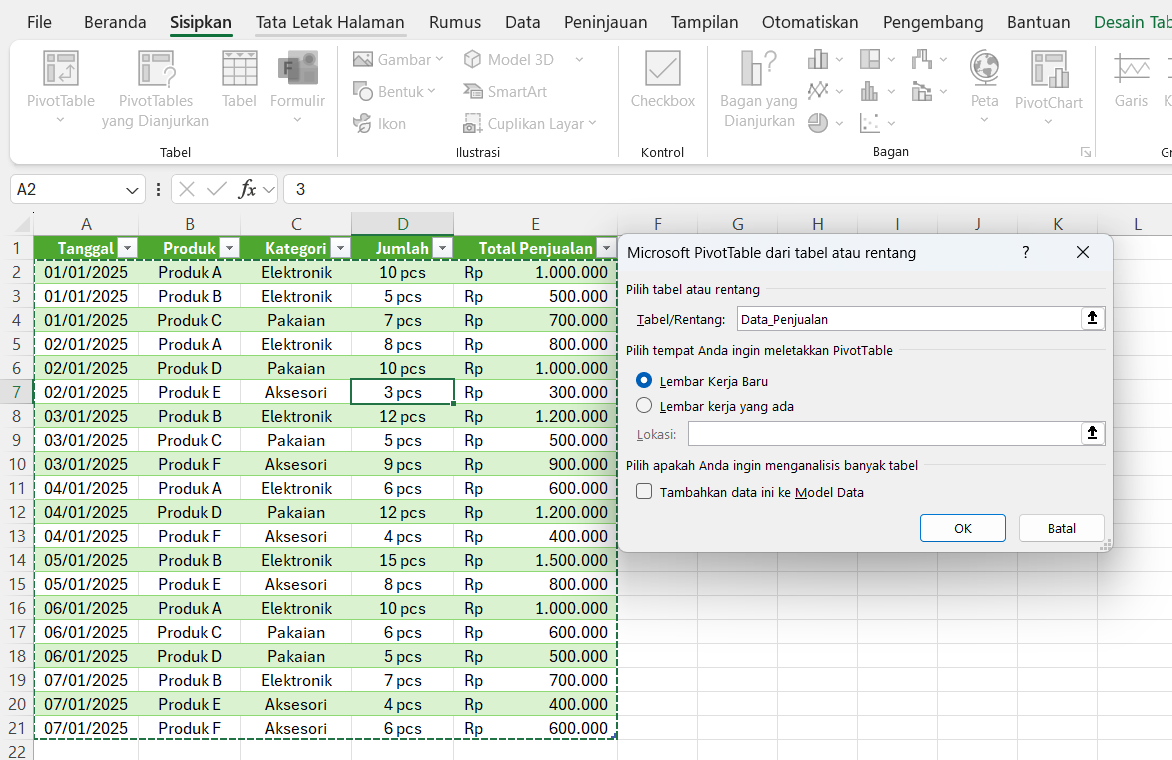
4) Klik OK. Lembar baru akan dibuat dan tampilannya akan seperti ini
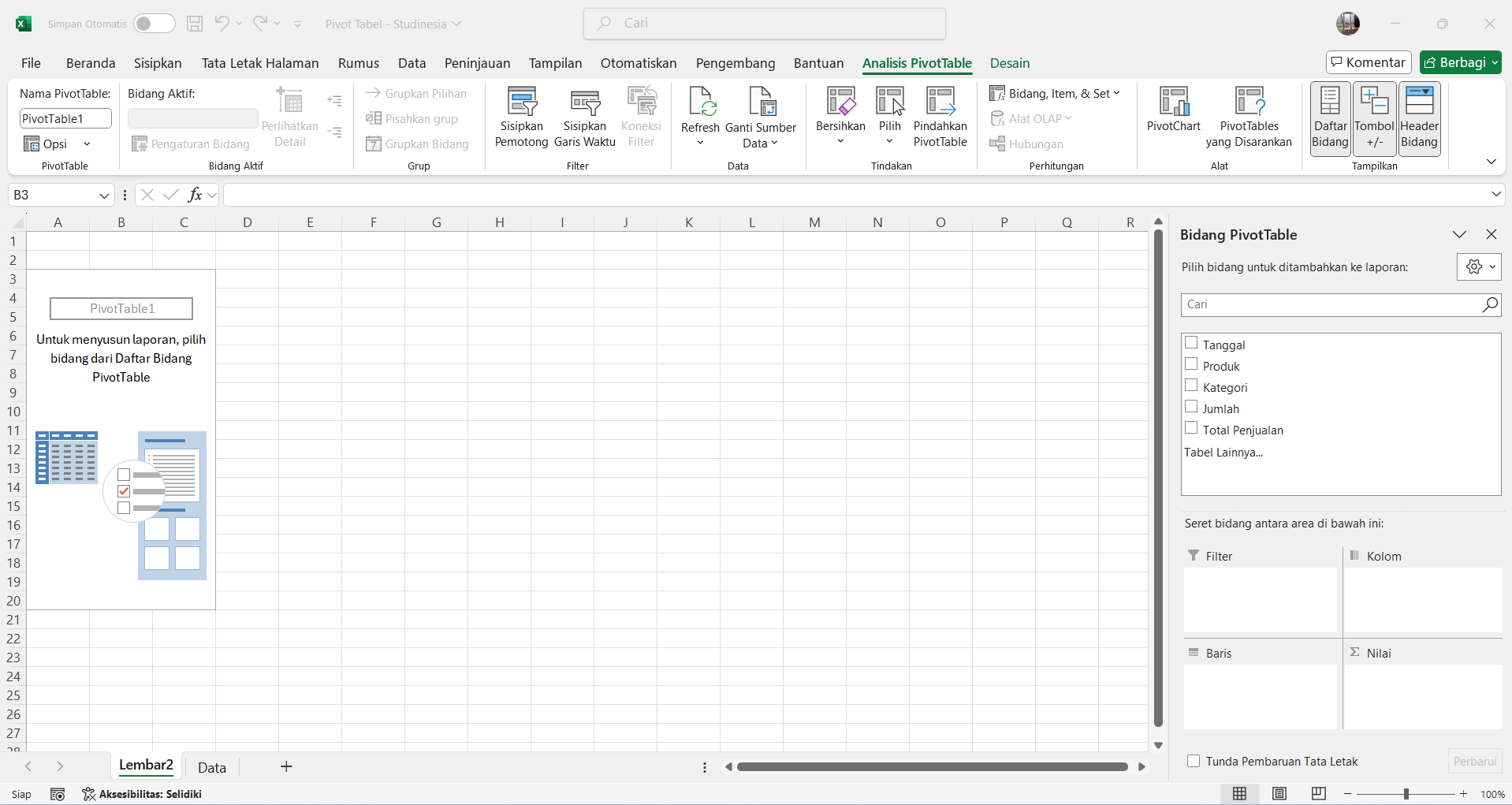
Elemen-elemen Penting di dalam Pivot Table
Jika kita seleksi bagian Pivot Table, akan muncul sidebar seperti gambar di bawah ini pada sisi kanan Excel.

Secara garis besar, sidebar ini terbagi menjadi 2 layout, yaitu:
- Field List
- Daftar Kolom dari Sumber Data : Item-item yang ada di dalam sini namanya mengikuti dari label pada kolom sumber data.
- Area Pivot Table
- Rows (Baris) : Di sini Anda dapat menyusun field untuk dimasukkan sebagai baris dalam Pivot Table. Data yang diletakkan di area ini akan ditampilkan sebagai kategori baris. Misalnya, jika Anda menarik “Kategori” ke area ini, Anda akan melihat data Anda dibagi berdasarkan kategori produk.
- Columns (Kolom) : Area ini digunakan untuk menentukan kategori atau subkategori yang akan ditampilkan dalam bentuk kolom di Pivot Table. Misalnya, jika Anda menarik “Tanggal” ke area ini, Anda akan melihat data Anda dibagi berdasarkan tanggal penjualan.
- Values (Nilai) : Di sini Anda menentukan data numerik yang akan dihitung atau dirangkum. Biasanya, ini adalah nilai yang akan dijumlahkan atau dihitung rata-ratanya. Misalnya, menarik “Total Penjualan” ke area ini akan menampilkan total penjualan untuk masing-masing kategori atau produk.
- Filters (Filter) : Area ini digunakan untuk menyaring data yang ditampilkan dalam Pivot Table. Dengan memasukkan field di area filter, Anda dapat memilih nilai atau rentang tertentu untuk dianalisis lebih lanjut. Misalnya, Anda bisa memilih untuk menampilkan data hanya untuk produk tertentu atau hanya dalam periode waktu tertentu.
Berikut adalah contoh Pivot Tabel dari data yang barusan saja kita buat
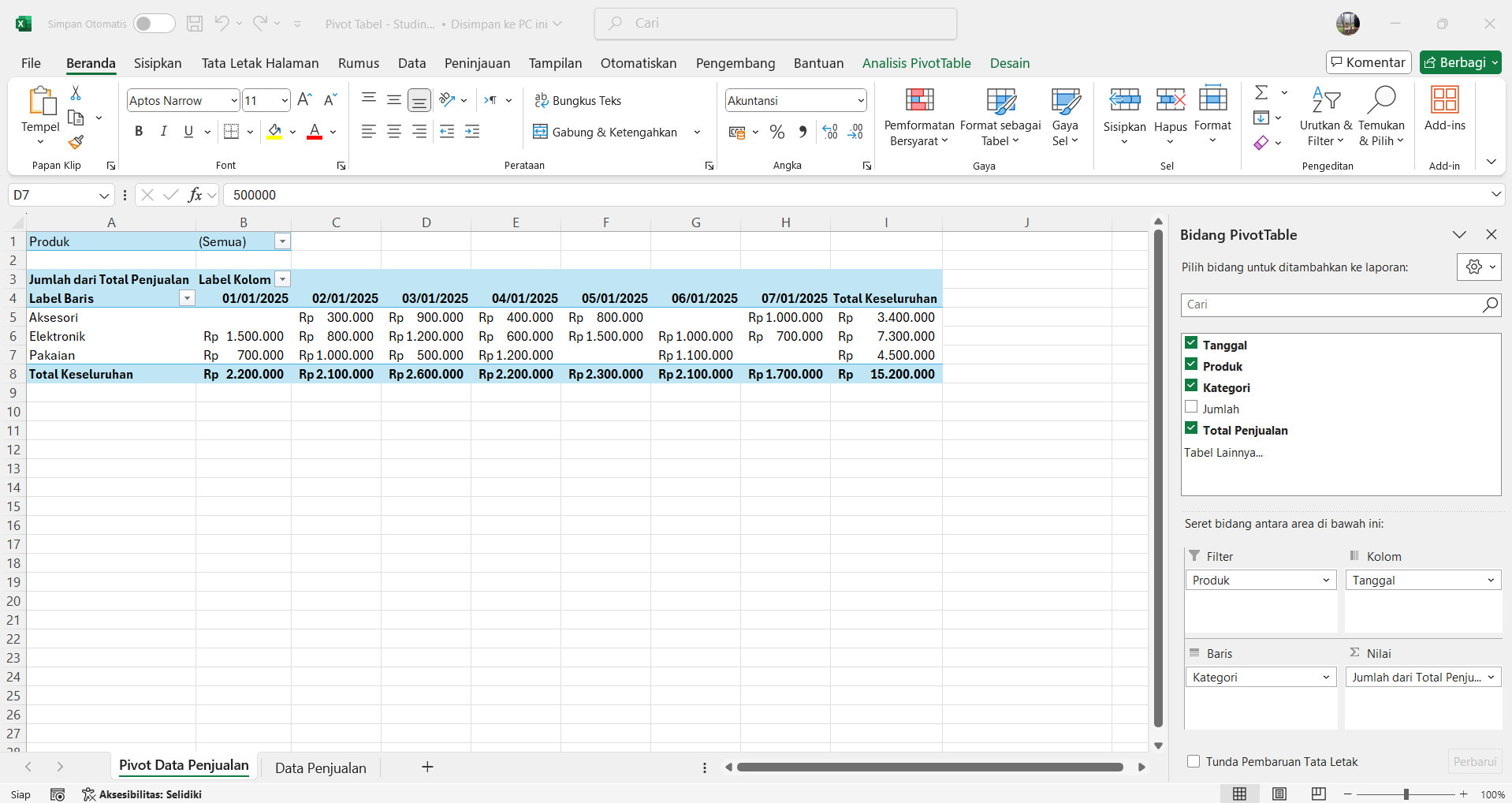
Baca Juga : Data Validation dan Cara Membuatnya
Contoh Kasus Penggunaan Pivot Table
Kita akan coba membuat beberapa contoh kasus lain menggunakan Pivot Table. Anda bisa menggunakan data yang tersedia di bawah ini dengan caray copy paste atau dengan download File Sampel dari halaman ini.
Studi Kasus 1 : Data Kinerja Karyawan
Data yang akan digunakan:
| No | Nama Karyawan | Departemen | Proyek | Tanggal Selesai | Durasi (hari) | Status |
|---|---|---|---|---|---|---|
| 1 | Andi | IT | P001 | 2025-01-15 | 10 | Selesai |
| 2 | Budi | Keuangan | P002 | 2025-01-20 | 7 | Selesai |
| 3 | Citra | IT | P003 | 2025-01-25 | 12 | Selesai |
| 4 | Deni | HRD | P004 | 2025-01-18 | 5 | Selesai |
| 5 | Evi | Keuangan | P005 | 2025-01-22 | 8 | Selesai |
| 6 | Fajar | IT | P006 | 2025-01-30 | 15 | Selesai |
| 7 | Gita | HRD | P007 | 2025-01-17 | 6 | Selesai |
| 8 | Andi | IT | P008 | 2025-02-01 | 9 | Selesai |
| 9 | Budi | Keuangan | P009 | 2025-02-03 | 7 | Selesai |
| 10 | Citra | IT | P010 | 2025-02-05 | 13 | Selesai |
| 11 | Deni | HRD | P011 | 2025-02-06 | 4 | Selesai |
| 12 | Evi | Keuangan | P012 | 2025-02-08 | 6 | Selesai |
| 13 | Fajar | IT | P013 | 2025-02-10 | 14 | Selesai |
| 14 | Gita | HRD | P014 | 2025-02-12 | 7 | Selesai |
| 15 | Andi | IT | P015 | 2025-02-15 | 11 | Selesai |
| 16 | Budi | Keuangan | P016 | 2025-02-17 | 5 | Selesai |
| 17 | Citra | IT | P017 | 2025-02-20 | 10 | Selesai |
| 18 | Deni | HRD | P018 | 2025-02-21 | 6 | Selesai |
| 19 | Evi | Keuangan | P019 | 2025-02-23 | 9 | Selesai |
| 20 | Fajar | IT | P020 | 2025-02-25 | 12 | Selesai |
Setelah kita jadikan Excel Tabel, hasilnya akan seperti gambar di bawah ini :
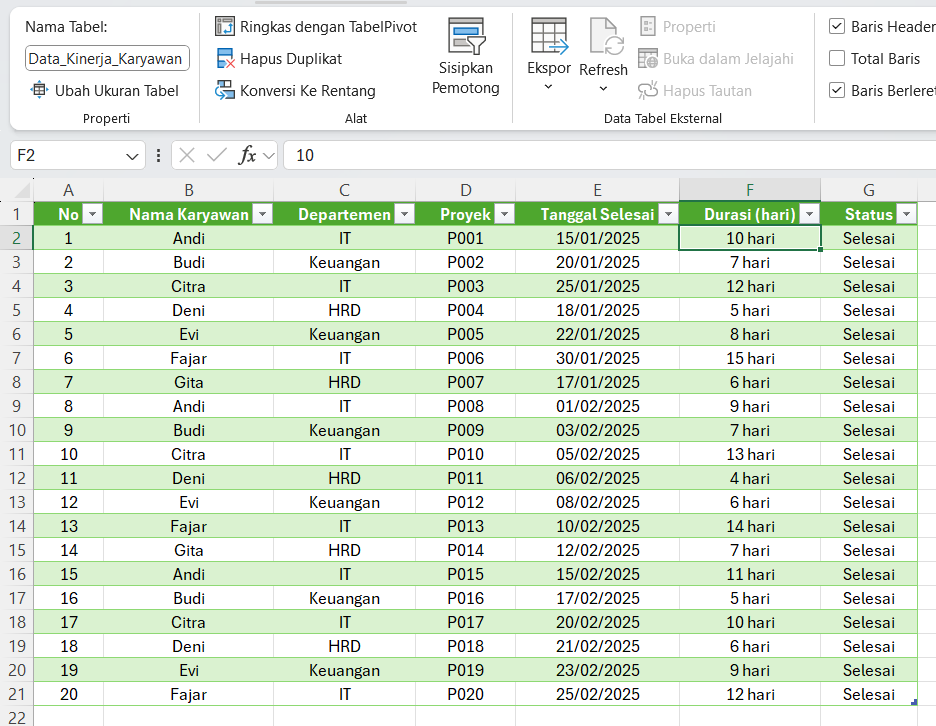
Setelah kita buat Pivot Table, hasilnya akan seperti gambar di bawah ini :
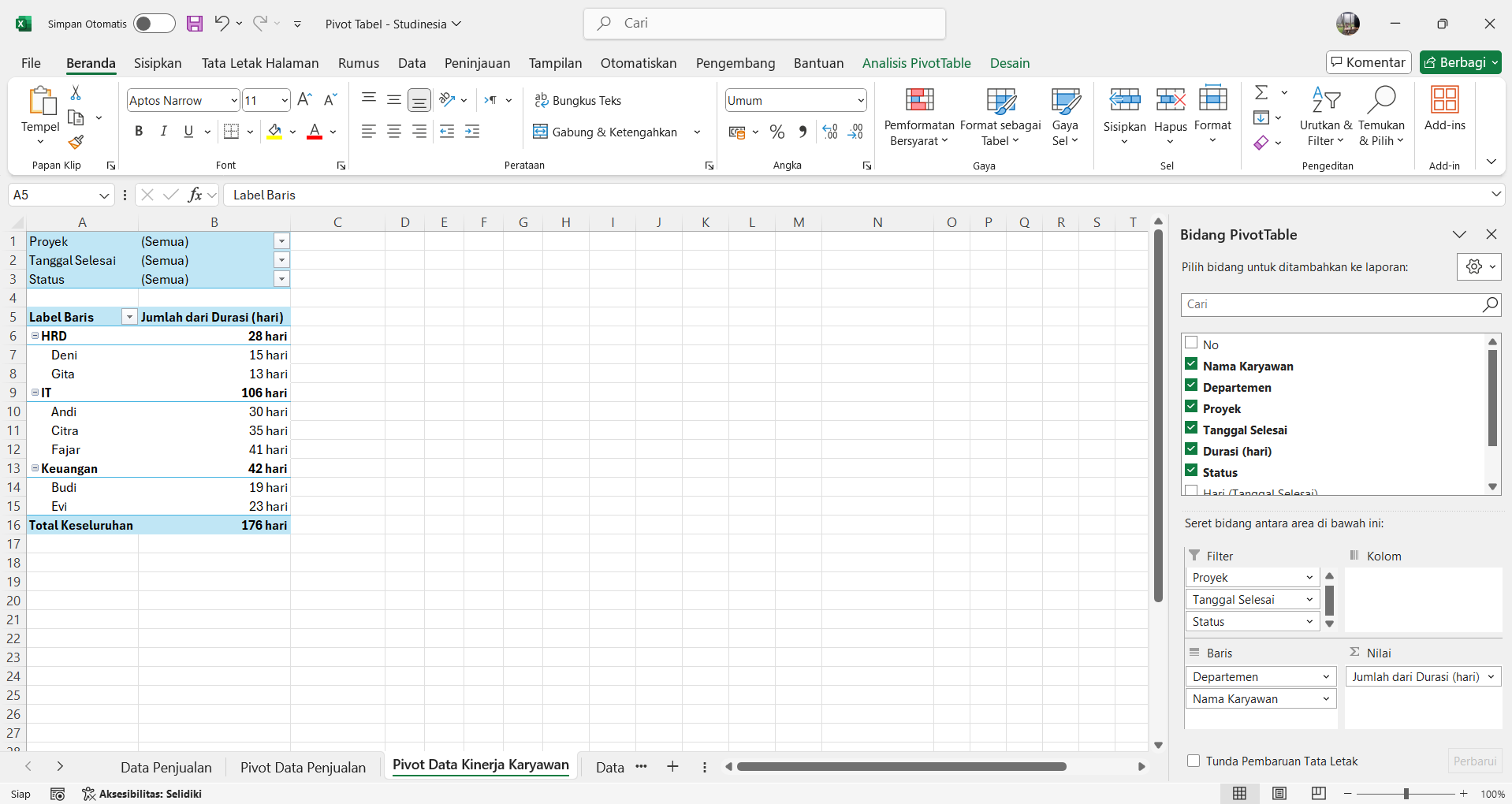
Studi Kasus 2 : Data Nilai Siswa
Kita akan gunakan data ini :
| No | Nama Siswa | Kelas | Mata Pelajaran | Nilai Tugas | Nilai UTS | Nilai UAS | Kehadiran (%) |
|---|---|---|---|---|---|---|---|
| 1 | Aldi | 10A | Matematika | 78 | 80 | 85 | 95 |
| 2 | Bina | 10A | Bahasa Inggris | 85 | 88 | 90 | 100 |
| 3 | Ciko | 10B | Biologi | 70 | 75 | 72 | 90 |
| 4 | Dita | 10B | Kimia | 82 | 80 | 84 | 97 |
| 5 | Elan | 10A | Matematika | 75 | 78 | 80 | 98 |
| 6 | Fani | 10C | Bahasa Inggris | 90 | 85 | 88 | 100 |
| 7 | Gita | 10C | Biologi | 85 | 80 | 87 | 100 |
| 8 | Hadi | 10A | Kimia | 74 | 76 | 79 | 95 |
| 9 | Intan | 10B | Matematika | 88 | 90 | 92 | 100 |
| 10 | Joko | 10B | Bahasa Inggris | 65 | 68 | 70 | 85 |
| 11 | Karina | 10C | Biologi | 80 | 82 | 85 | 95 |
| 12 | Luki | 10C | Kimia | 77 | 75 | 78 | 93 |
| 13 | Mira | 10A | Matematika | 83 | 85 | 88 | 98 |
| 14 | Niko | 10B | Bahasa Inggris | 72 | 70 | 74 | 90 |
| 15 | Olin | 10C | Biologi | 90 | 92 | 94 | 100 |
| 16 | Piko | 10A | Kimia | 68 | 70 | 72 | 92 |
| 17 | Qila | 10B | Matematika | 79 | 81 | 83 | 96 |
| 18 | Rani | 10C | Bahasa Inggris | 91 | 93 | 95 | 100 |
| 19 | Seno | 10B | Biologi | 76 | 78 | 80 | 94 |
| 20 | Tika | 10A | Kimia | 84 | 86 | 89 | 98 |
Setelah kita jadikan Excel Tabel, hasilnya akan seperti gambar di bawah ini :
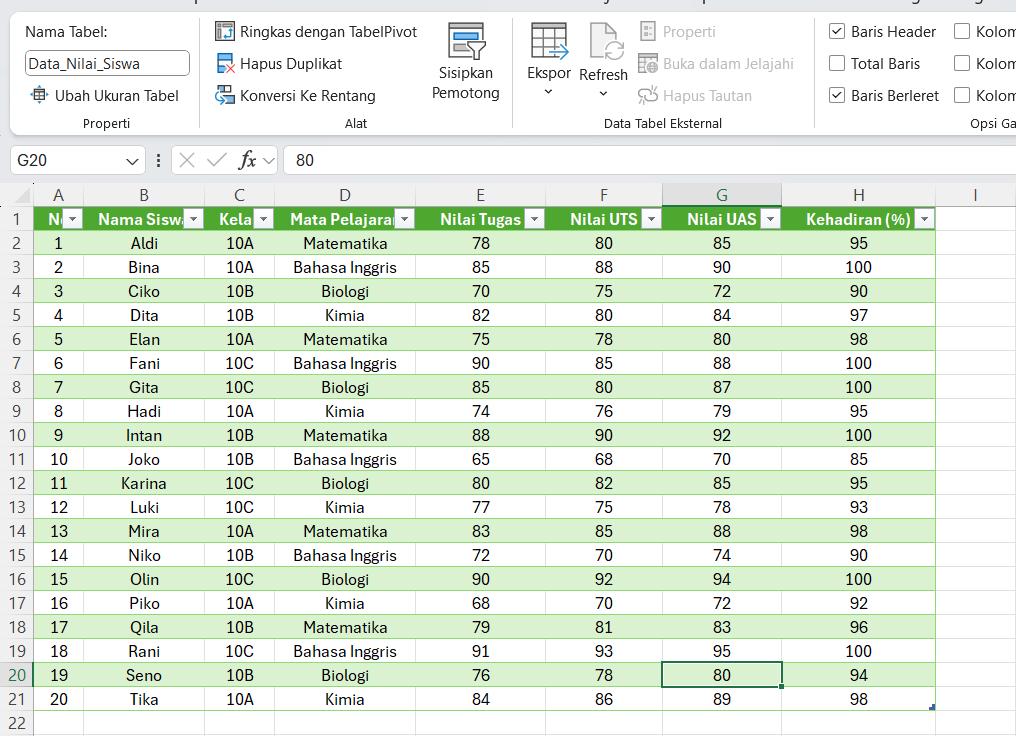
Begini contoh Pivot Tablenya :
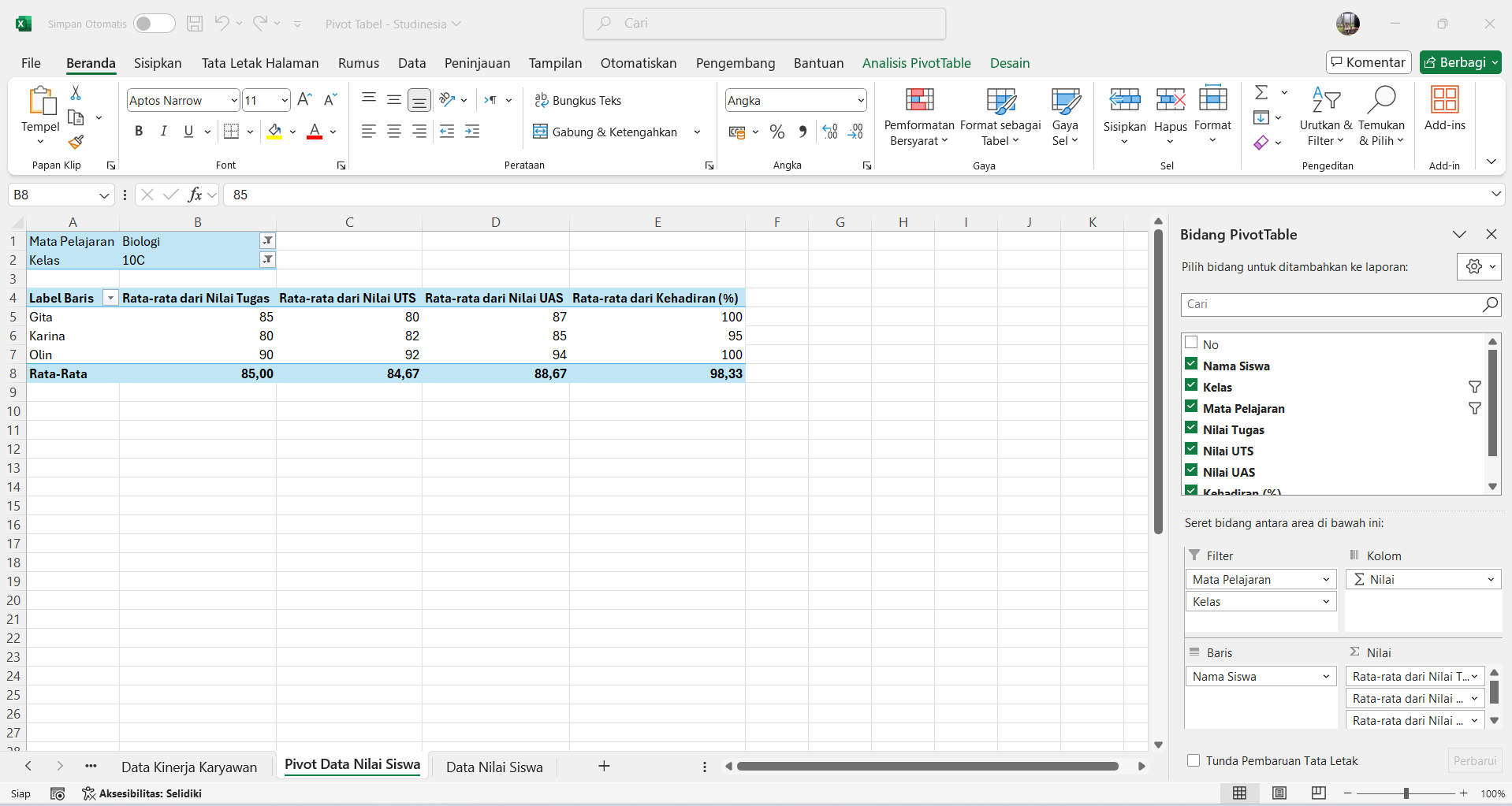
Baca Juga : Rumus Logika di Excel (IF, IFS, SWITCH, CHOOSE)
7. Kesimpulan
Pivot Table adalah alat yang sangat bermanfaat bagi siapa saja yang bekerja dengan data di Excel. Dengan menggunakan Pivot Table, Anda bisa menganalisis dan merangkum data besar dengan cara yang mudah dan efisien.
Melalui langkah-langkah sederhana yang telah dijelaskan, Anda dapat memanfaatkan Pivot Table untuk menggali wawasan yang lebih mendalam dari data Anda.
📌 Ingin terus belajar Excel dengan cara yang mudah dan praktis?
Jangan lewatkan artikel-artikel selanjutnya dalam seri Belajar Excel ini.
Klik tombol Berlangganan atau Ikuti Blog ini agar Anda tidak ketinggalan update terbaru!
Salam Hangat dari Studinesia!